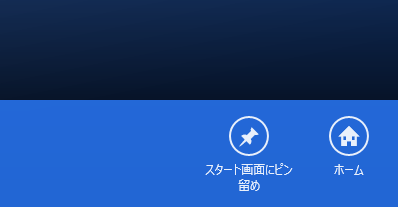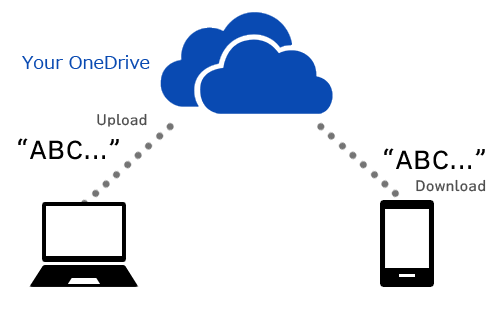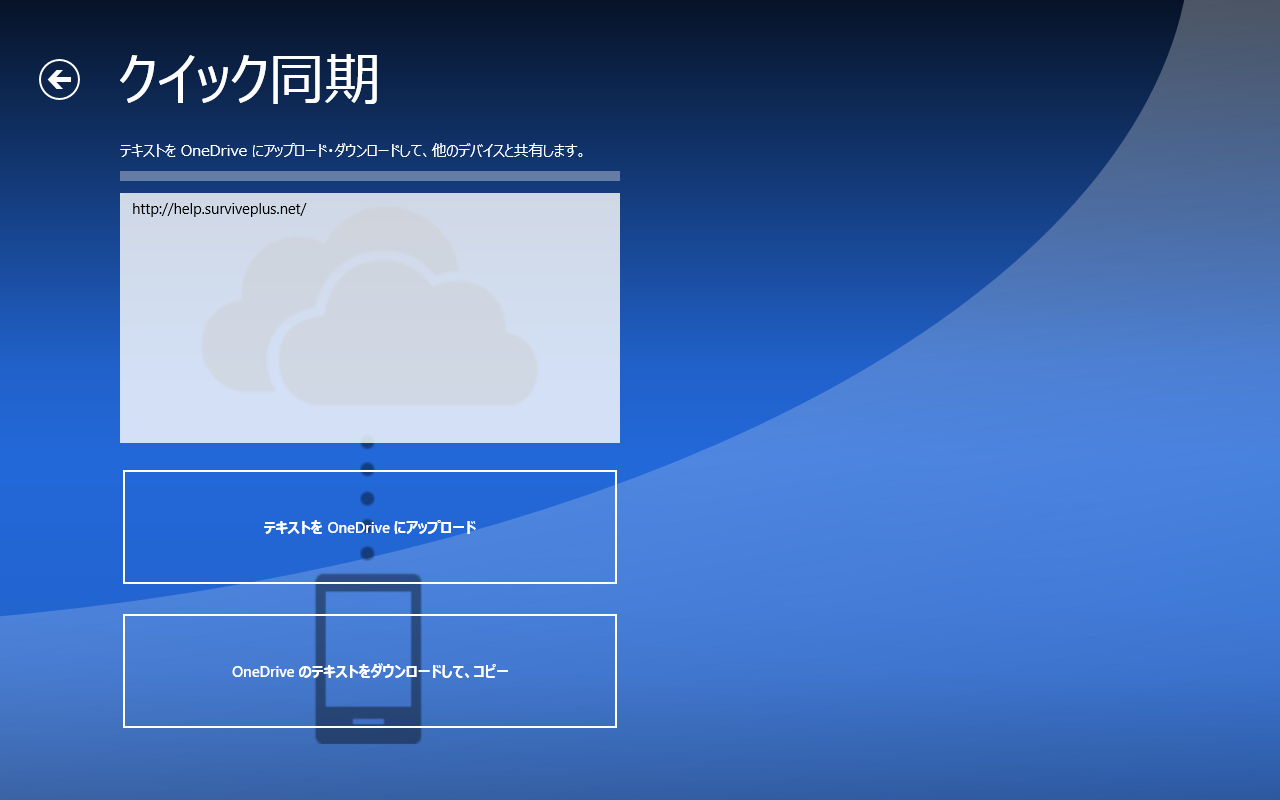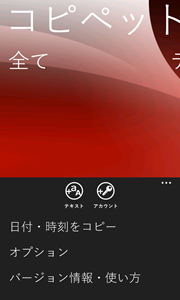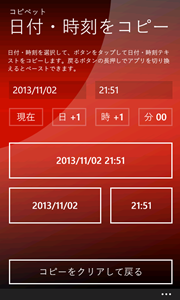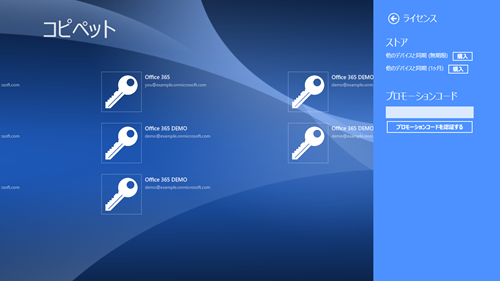引数の検証スニペット3種類
Surviveplus.net 開発チームが使用している 「引数の検証」のスニペット3種類です。このスニペットは日本語用で、他に英語用があります。
- 引数が null参照 は例外 [ nullex ]
- 引数が 空文字・null参照 は例外 [ nullempex ]
- 引数が 空白文字・空・null参照 は例外 [ nullwex ]
C# 挿入の様子(動画)
解説
Visual Studio 静的コード分析では、引数が null (Visual Basic では Nothing) であるかどうかを確認せずに、引数を使う処理を実装するとエラーになります。
このコードスニペットを使うと、引数の検証ロジックを簡単に挿入することができます。
引数が null参照 は例外 [ nullex ]
|
1 |
if (value == null) throw new ArgumentNullException("value"); |
引数が 空文字・null参照 は例外 [ nullempex ]
|
1 |
if (string.IsNullOrEmpty(value)) throw new ArgumentException("value に Empty 文字、および null 参照 (Visual Basic の場合は Nothing) を指定することは出来ません。", "value"); |
引数が 空白文字・空・null参照 は例外 [ nullwex ]
|
1 |
if (string.IsNullOrWhiteSpace(value)) throw new ArgumentException("value に 空白文字、空、および null 参照 (Visual Basic の場合は Nothing) を指定することは出来ません。", "value"); |
引数が null参照 は例外 [ NullEx ]
|
1 |
If value Is Nothing Then Throw New ArgumentNullException("value") |
引数が 空文字・null参照 は例外 [ NullEmpEx ]
|
1 |
If String.IsNullOrEmpty(value) Then Throw New ArgumentException("value に Empty 文字、および Nothing (C# の場合は null 参照) を指定することは出来ません。", "value") |
引数が 空白文字・空・null参照 は例外 [ NullWEx ]
|
1 |
If String.IsNullOrWhiteSpace(value) Then Throw New ArgumentException("value に 空白文字、空、および Nothing (C# の場合は null 参照) を指定することは出来ません。", "value") |